Recuva - A törölt fájlok helyreállítása

- 1860
- 283
- Katona Géza
A Recuva ingyenes programja az egyik legnépszerűbb eszköz egy flash meghajtó, memóriakártya, merevlemez vagy más meghajtó visszaállítására az NTFS -ben, a FAT32 -ben és az ExFAT fájlrendszerekben, amelyek jó hírnévvel rendelkeznek (ugyanazon fejlesztőktől, valamint az ismert CCleaner segédprogramtól. ).
A program előnyei között: A használat egyszerűsége még kezdő felhasználó számára, a biztonság, az orosz felület, a hordozható verzió jelenléte, amely nem igényli a számítógépen történő telepítést. A hátrányokról és valójában a fájlok Recuva -ban való helyreállításának folyamatáról - tovább a felülvizsgálatban. CM. Továbbá: A legjobb adat -helyreállítási programok, ingyenes adat -helyreállítási programok.
A távoli fájlok visszaállításának folyamata a Recuva használatával
A program elindítása után a helyreállítási mester automatikusan megnyílik, és ha bezárt, a program felülete vagy az SO -val felnevezett meghosszabbított mód megnyílik.
Megjegyzés: Ha a Recuva angolul indult, akkor zárja be a Recovery Master ablakát a Mesélés gomb megnyomásával, lépjen a Opciók - Nyelvek menü elemre, és válassza ki az orosz nyelvet.
A különbségek nem különösebben észrevehetők, de: Ha kibővített módban helyreállítják, akkor hozzáférhet a támogatott fájlok (például a fotó) előzetes előzetes áttekintéséhez, és a mesterben csak a visszaállítható fájlok listája van (De ha szükséges, akkor a varázslóról meghosszabbított módra válthat).
A mesterben a helyreállítási eljárás a következő lépésekből áll:
- Az első képernyőn kattintson a "Tovább" gombra, majd adja meg a megtalálandó és helyreállítási fájlok típusát.

- Jelölje meg azt a helyet, ahol ezek a fájlok voltak - ez lehet valamilyen mappa, ahonnan törölték őket, flash meghajtót, merevlemezt stb.P.
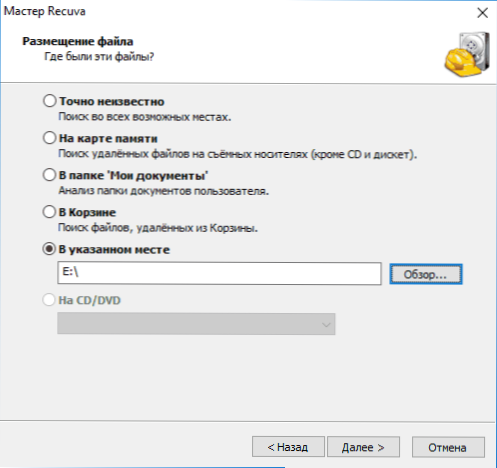
- Bekapcsolja (vagy ne kapcsolja be) a mélyreható elemzésben. Javaslom, hogy bekapcsoljon - bár ebben az esetben a keresés hosszabb ideig történik, de lehet, hogy többet lehet visszaállítani, mint az elveszett fájlok.
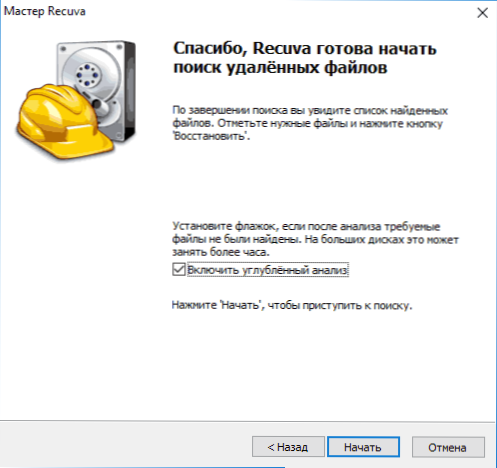
- Várja meg a keresés befejezését (az USB Flash meghajtón 16 GB USB 2.0 kb. 5 percet vett igénybe).
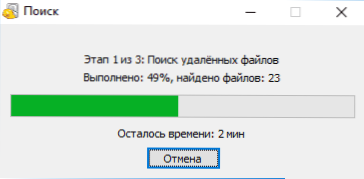
- Válassza ki a visszaállítandó fájlokat, kattintson a "Visszaállítás" gombra, és jelezze a megőrzés helyét. Fontos: Ne mentse el az adatokat ugyanazon a meghajtón, ahonnan a helyreállítás történik.
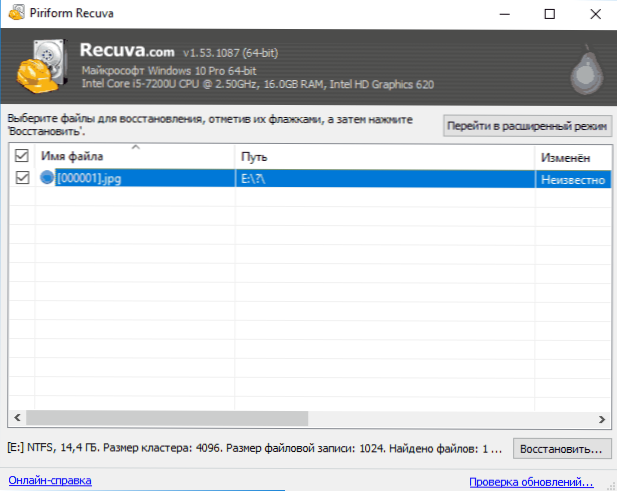
A listában szereplő fájlok zöld, sárga vagy piros jelöléssel rendelkezhetnek, attól függően, hogy mennyire jól vannak megőrizve, és milyen valószínűséggel lehet helyreállítani.
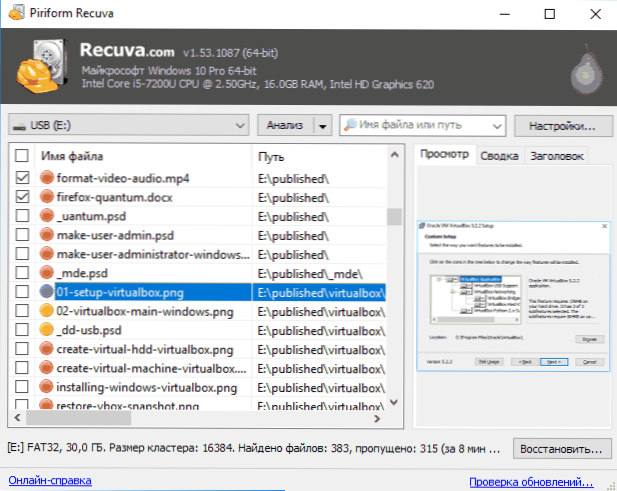
Néha sikeresen, hibák és sérülések nélkül, a fájlok pirosra jelölve (mint a fenti képernyőképen), t.E. Nem szabad kihagyni őket, ha van valami fontos ott.
Ha kibővített módban gyógyul, a folyamat nem sokkal nehezebb:
- Válasszon egy olyan meghajtót, amelyen az adatok megtalálásához és visszaállításához kell.
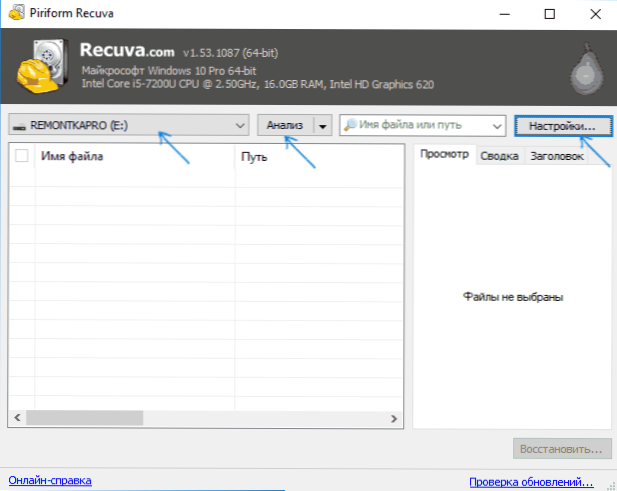
- Azt javaslom, hogy lépjen be a beállításokba, és kapcsolja be a mély elemzést (ha szükséges, ha más paraméterek). A "Lehetetlen fájlok keresése" opció lehetővé teszi, hogy megpróbálja visszaolvashatatlan fájlokat visszaállítani egy sérült meghajtóról.
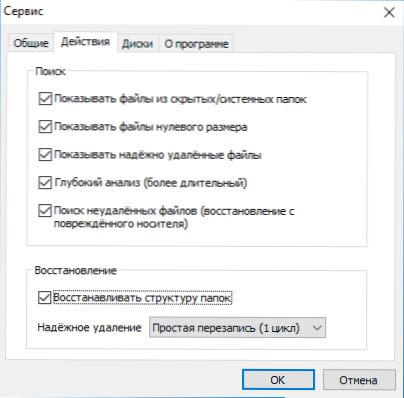
- Kattintson az "Elemzés" gombra, és várja meg, amíg a keresés befejeződik.
- Megjelenik a talált fájlok listája, a támogatott típusok előzetes megtekintésének lehetőségével (kiterjesztések).
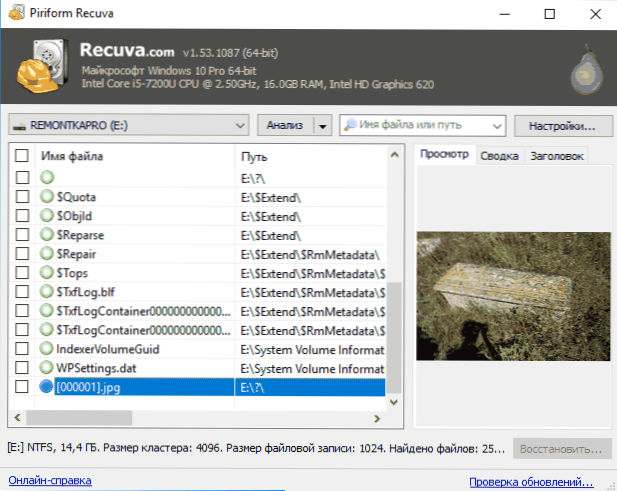
- Jelölje meg a helyrehozandó fájlokat, és jelezze a megőrzés helyét (ne használja azt a meghajtót, ahonnan a gyógyulás következik be).
Kipróbáltam a Recuva -t egy flash meghajtóval fényképekkel és dokumentumokkal, amelyek az egyik fájlrendszerről a másikra formáztak (egy szabványos forgatókönyv az adat -helyreállítási áttekintések írásakor), és egy másik USB -meghajtóval, ahonnan az összes fájlt egyszerűen törölték (nem a kosárba).
Ha az első esetben csak egy fotó volt (ami furcsa - senkinek vagy mindennek nem volt várható), a másodikban - az összes adat, amely az eltávolítás előtt a flash meghajtón volt, és annak ellenére, hogy néhányuk volt "piros" megjelölt, mindent, amit sikeresen helyreállítottak.
Ingyenes letöltés Recuva (kompatibilis a Windows 10, 8 és a Windows 7 -rel) a fájlok visszaállításához a https: // www program hivatalos weboldaláról.Ccleaner.Com/recuva/letöltés (egyébként, ha nem akarja telepíteni a programot, akkor a megadott oldal alján található egy link a Builds oldalra, ahol elérhető a Recuva hordozható verziója).
Adatok visszaállítása egy flash meghajtóról a Recuva programban kézi módban - Videó
Eredmények
Összegezve, elmondhatjuk, hogy azokban az esetekben, amikor a fájlok törlése után az információs hordozó egy flash meghajtó, merevlemez vagy valami más, már nem használták, és semmit sem rögzítettek rajtuk, a Recuva segíthet és mindent visszaadhat neked, és mindent visszaadhat neked, és visszaadhat mindent vissza. A bonyolultabb esetekben ez a program kisebb mértékben alkalmas, és ez a legfontosabb hátránya. Ha a formázás után vissza kell állítania az adatokat, ajánlom a Puran fájl helyreállítását vagy a Photorec -et.
- « Az elem nem található - hogyan lehet törölni egy fájlt vagy mappát
- Hogyan lehet letölteni az x3daudio1_7 -et.dll és javítsa meg a hibát, a program elindítása lehetetlen »

